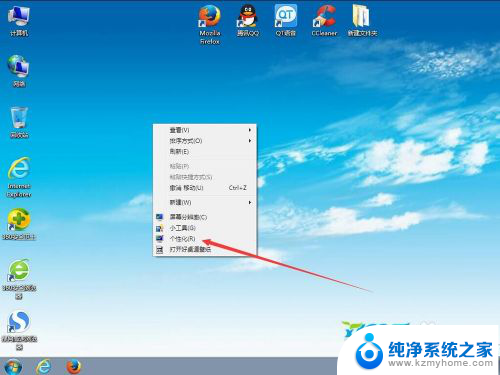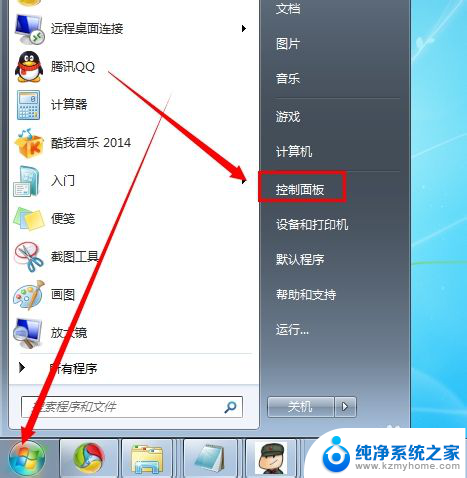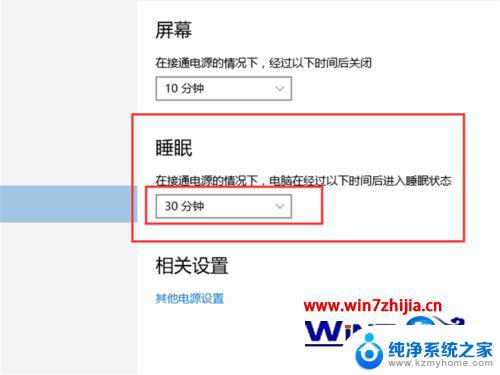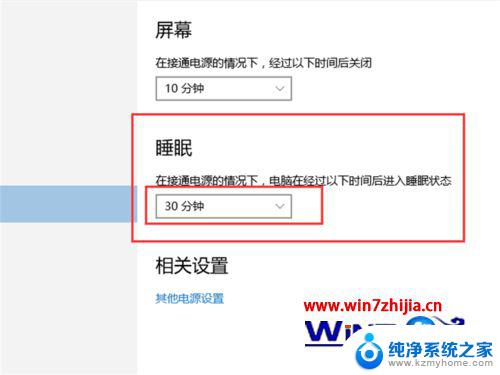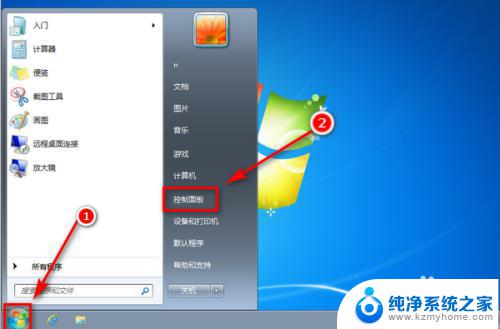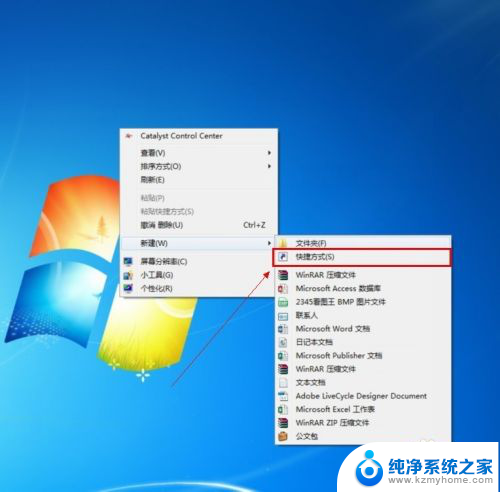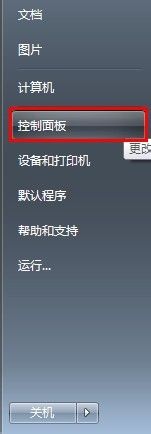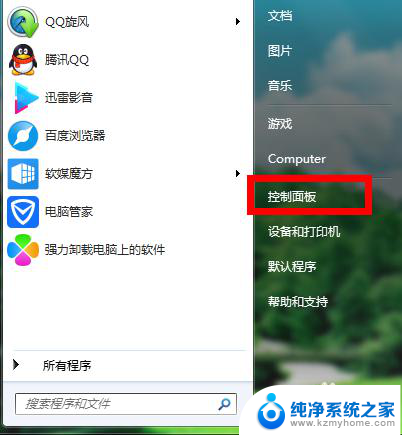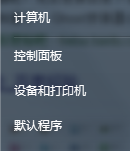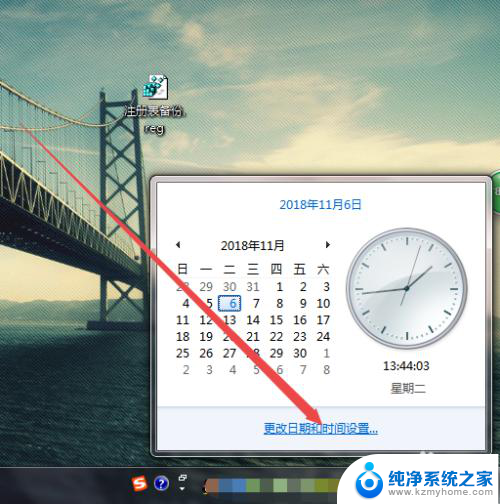win7设置休眠时间怎么设置在哪里 win7如何延长电脑休眠时间
在如今的快节奏生活中,电脑已经成为我们工作和娱乐不可或缺的工具,有时候我们需要离开一段时间,让电脑休息一下,以节省能源和延长电脑的使用寿命。在Windows 7操作系统中,如何设置电脑的休眠时间呢?我们应该在哪里进行设置呢?通过本文我们将带您一起了解Win7如何设置休眠时间,并且延长电脑的休眠时间,让您的电脑更加智能、高效。
具体步骤:
1、点开始-控制面板,打开Win7控制面板;
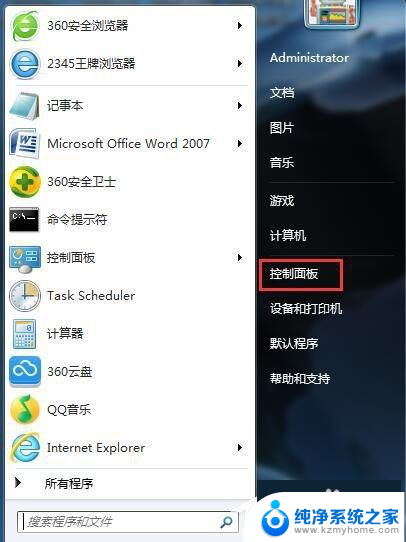
2、我们进入了win7系统的控制面板之后,以“大图标”的方式查看所有按钮;
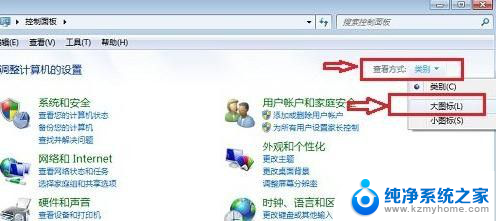
3、我们在控制面板里面找到一个名为“电源选项”的按钮,单击这个按钮打开需要设置的窗口;
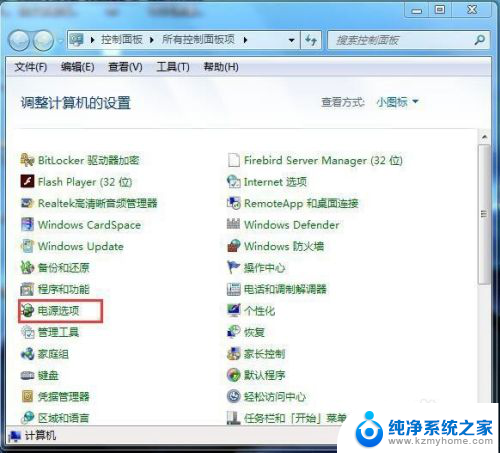
4、在win7系统的电源管理窗口中,我们在左侧下方看到有一个“更改计算机睡眠时间”。点击打开对应的设置页面;
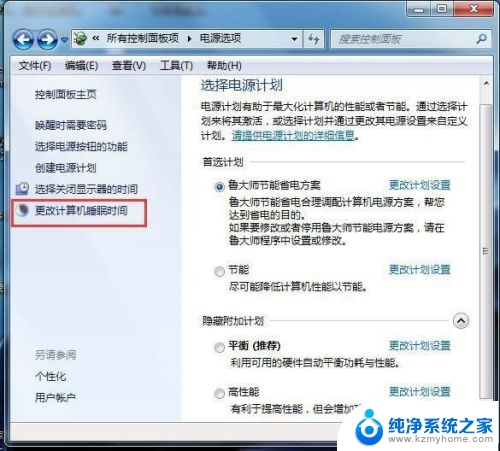
5、在“使计算机进入睡眠状态”一栏两个设置中,选择“从不”。然后点“保存修改”按钮保存设置;
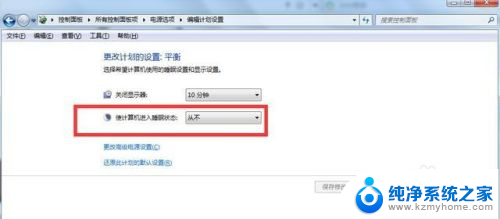
6、相对的,如果我们在“使计算机进入睡眠状态”选择“15分钟”。就是把win7休眠时间设置为“15分钟”

以上就是Win7设置休眠时间的方法以及设置位置的全部内容,如果还有不清楚的用户,可以参考小编提供的步骤进行操作,希望对大家有所帮助。